RetroArch をダウンロードする
https://buildbot.libretro.com/nightly/nintendo/wiiu/ (リンク) をクリックする
リリース日_RetroArch.7z をダウンロードする
例えば【2023-10-31_RetroArch.7z】
最新が好ましい
ダウンロード終了後解凍し、retroarchフォルダ と、
wiiu / appsフォルダ の中にある自分が求めているコアと同じものを
sdカードの wiiu / appsフォルダ の中に入れるのですが、ここが注意!!
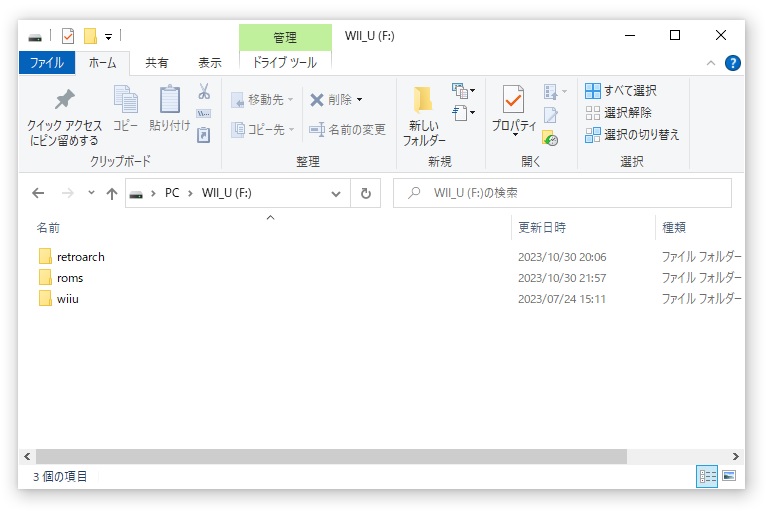
コアをすべて入れるのはいいのですが、hbl(TiramisuではMiiスタジオ)を起動したらリストに表示されるものがかなり増えてしまうので、
必要なものだけ入れることをおすすめします
👆 ご参考までに
必要なファイルを入れる
https://github.com/libretro/retroarch-assets/archive/master.zip をダウンロードします
SDカードの retroarchフォルダ の中に mediaフォルダ を作成し、ダウンロード終了後に解凍すると【 retroarch-assets-master 】フォルダが作成されるので、中にある xmbフォルダ を mediaフォルダ の中に入れる
自作ソフトのForwaderやゲームのバックアップをインストールする方法
ホームから起動できる自作ソフトのForwaderやゲームのバックアップをインストールすることを前提にしています
wup_installer_gx2.wuhbファイルをダウンロードし、Wiiu / appsフォルダの中に入れる
管理人個人として要らないと思っていますし、hbl(TiramisuではMiiスタジオ)から起動すればいいと
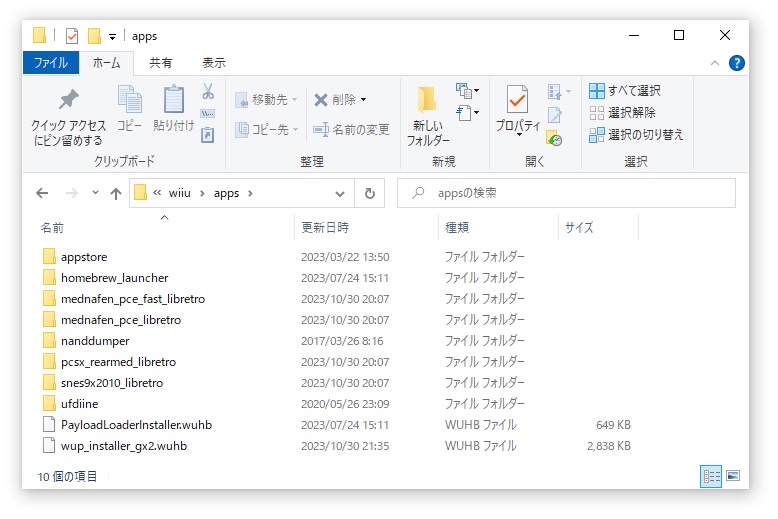
こんな感じで👆
BIOS (.bin / .pce など ) をフォルダに入れる方法
例えば、MegaCD BIOS の場合
retroarch / cores / system に [bios_CD_J.bin] を入れる
すべてのゲーム機のBIOS 同様に retroarch / cores / system に入れて下さい
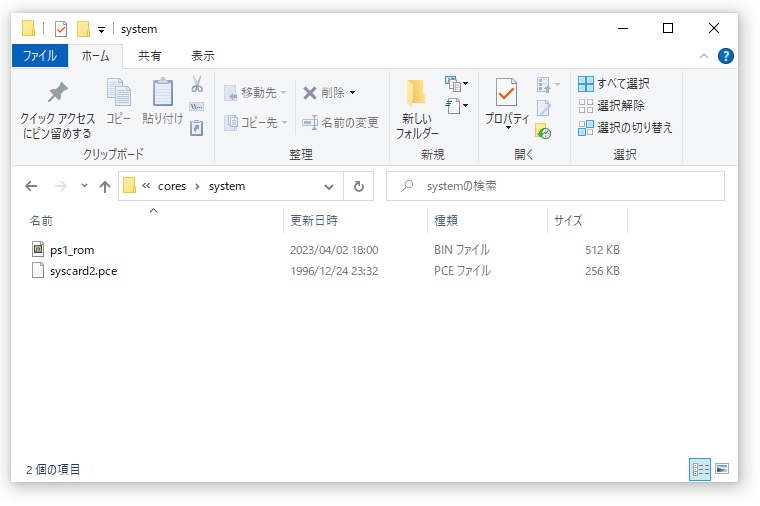
まぁこんな感じ😄
【ps1_rom.bin】PSのBIOS、【syscard2.pce】PCエンジンCD-ROM²のBIOS です
あとは hbl(TiramisuではMiiスタジオ)から起動します

各エミュレータを動かすだけ、あと RetroArch をサイト検索すると出てくるので、使い方はサイトをご参照するとよいでしょう。
